1、首先win+R打开运行,输出cmd回车

2、命令行输入ipconfig/all回车

3、之后在Wireless LAN adapter WLAN:处可看到ip,DNS等信息

4、紧接着右击任务栏网络图标,打开"网络和Internet"设置
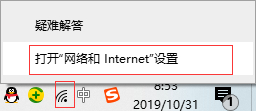
5、点击更改适配器选项

6、右击所连接的wifi,打开“属性”

7、点击Internet协议版本4 (TCP/IPv4),下方“属性”打开

8、输入命令行获取的ip和DNS,确认保存即可

1、首先win+R打开运行,输出cmd回车

2、命令行输入ipconfig/all回车

3、之后在Wireless LAN adapter WLAN:处可看到ip,DNS等信息

4、紧接着右击任务栏网络图标,打开"网络和Internet"设置
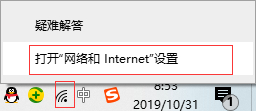
5、点击更改适配器选项

6、右击所连接的wifi,打开“属性”

7、点击Internet协议版本4 (TCP/IPv4),下方“属性”打开

8、输入命令行获取的ip和DNS,确认保存即可
